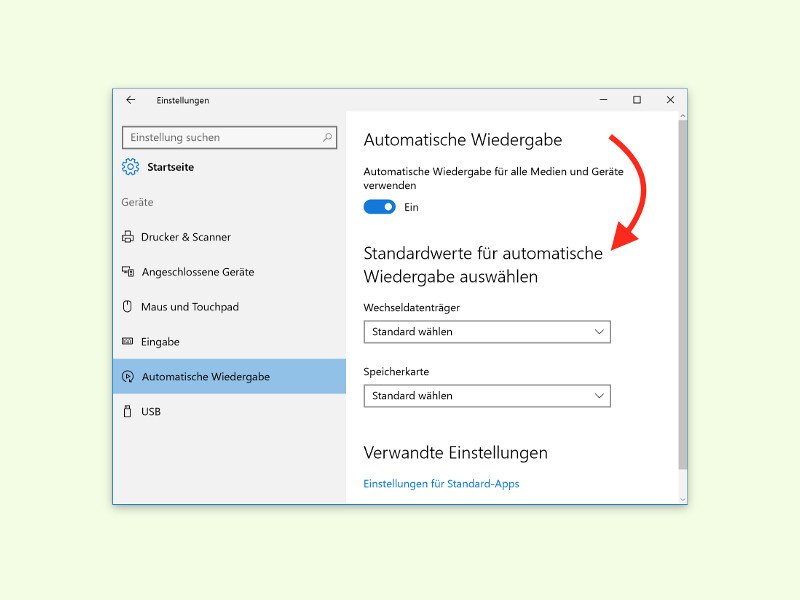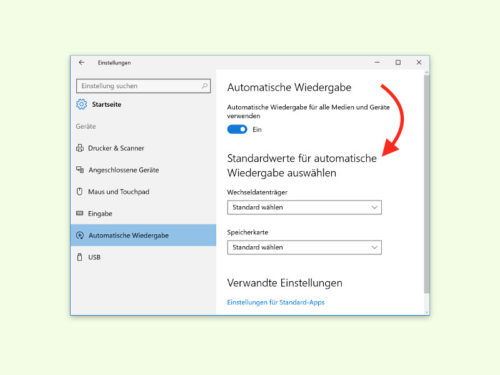Legt man eine CD oder DVD ins Laufwerk oder schließt einen USB-Stick an, fragt Windows 10 immer zuerst nach, welche Aktion ausgeführt werden soll. Manche Benutzer mögen diese Auto-Play-Funktion, andere stört sie hingegen nur. Gut, dass man die automatischen Aktionen für externe Medien an den eigenen Bedarf anpassen kann.
Zum Ändern der Einstellungen für Auto-Play führt man die folgenden Schritte aus:
- Zuerst auf Start und dann auf Einstellungen oder das Zahnrad-Symbol klicken.
- Jetzt zum Bereich Geräte wechseln.
- Hier zum Unter-Punkt Automatische Wiedergabe navigieren.
- Auf der rechten Seite findet sich oben zuerst der generelle Schalter zum Ein- oder Ausschalten der Auto-Play-Funktion.
- Darunter lässt sich getrennt für Wechsel-Datenträger und Speicher-Karten festlegen, welche Aktion beim Anschluss ausgeführt werden soll.